УПРАВЛЕНИЕ СПРАВОЧНИКАМИ
Создание нового справочника
Для создания нового справочника необходимо выбрать область его применения (1) - требуемый узел структуры проектов предприятия, для которого (а также для всех дочерних узлов структуры проектов предприятия) будет доступен данный справочник. Далее в списке справочников необходимо нажать на кнопку «Создать справочник» (2). Появится поле для ввода названия создаваемого справочника (3) и выбора его типа (4). После ввода названия необходимо нажать кнопку «Создать» (5). Созданный справочник появится в списке справочников.
Типы справочников:
- Общий – справочник для хранения информационно-справочной информации. При создании не содержит атрибутов;
- Ресурсный справочник – справочник для хранения записей о ресурсах. При создании справочника автоматически создаются атрибуты справочника: «Наименование», «Ед. Изм.», «Интенсивность» и атрибуты назначения: «План», «Факт» и «Распределение». При необходимости наименование атрибутов можно редактировать в меню создания справочника. Создание ресурсного справочника представлено в разделе «Ресурсный справочник».
- Чек-лист – справочник для хранений записей чек-листа. При создании справочника автоматически создается атрибут справочника «Наименование». При необходимости наименование атрибутов можно редактировать в меню создания справочника.
На основе атрибута записей справочника любого типа можно создать атрибут типа «Список» (см. п. Добавление атрибута типа "Список").
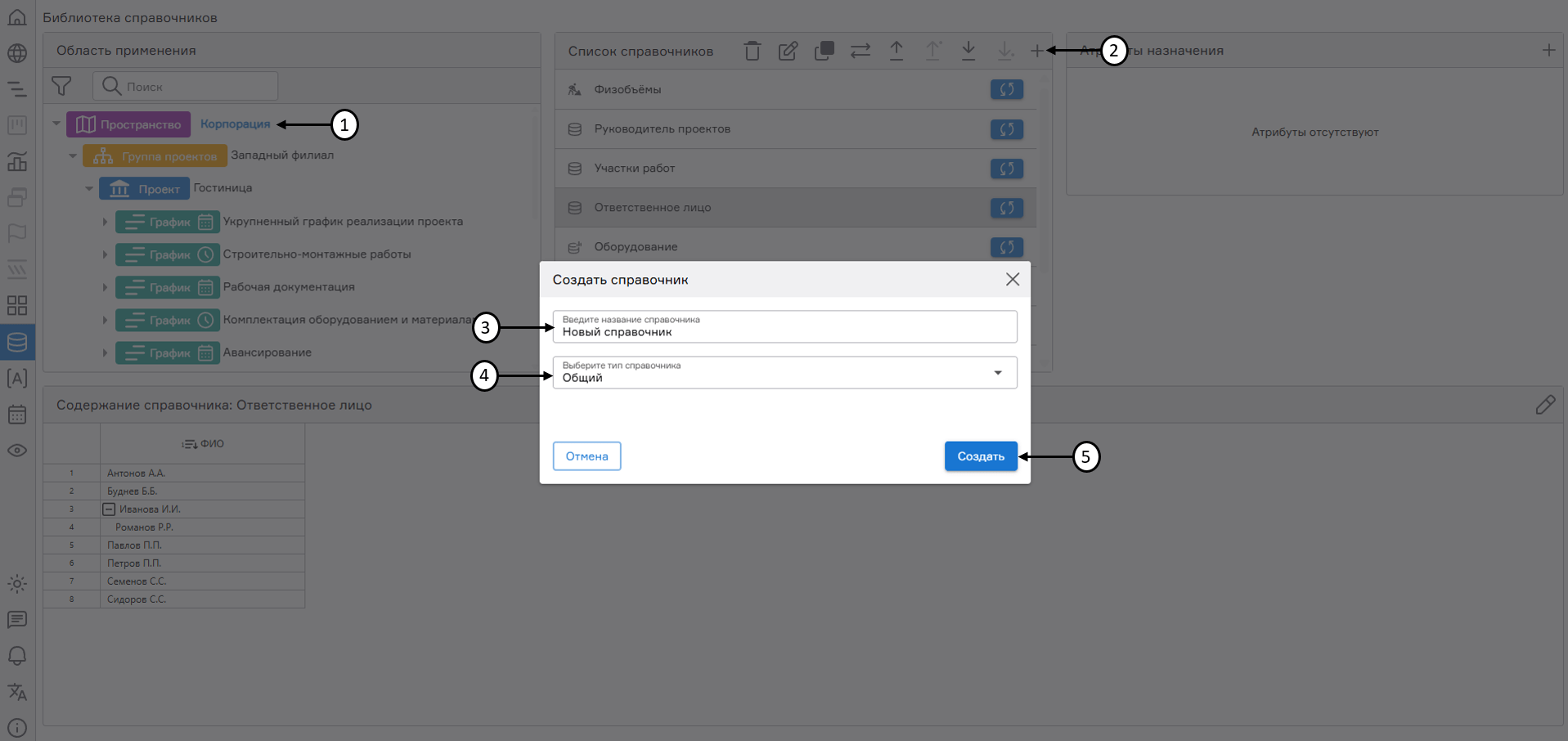 Создание нового справочника
Создание нового справочника
Создание собственных атрибутов справочника
Для формирования структуры справочника необходимо сформировать перечень его собственных атрибутов (полей). Для этого необходимо выбрать интересующий справочник в списке справочников (предварительно выбрав область применения), нажать кнопку «Редактировать» (1), далее нажать кнопку «Атрибуты записей» (2). В открывшемся окне нажать на кнопку «Атрибут» (3). Появится всплывающее окно создания собственного атрибута справочника, в котором нужно ввести название атрибута (4), выбрать его тип из выпадающего списка доступных типов (5) и нажать «Создать» (6). Атрибут появится в содержании справочника.
Доступны следующие типы атрибута записей:
- Связанный;
- Дата;
- Число;
- Строка;
- Деньги;
- Наименование;
- Ед. изм.;
- Стоимость;
- Интенсивность;
- Логический;
- Интенсивность.
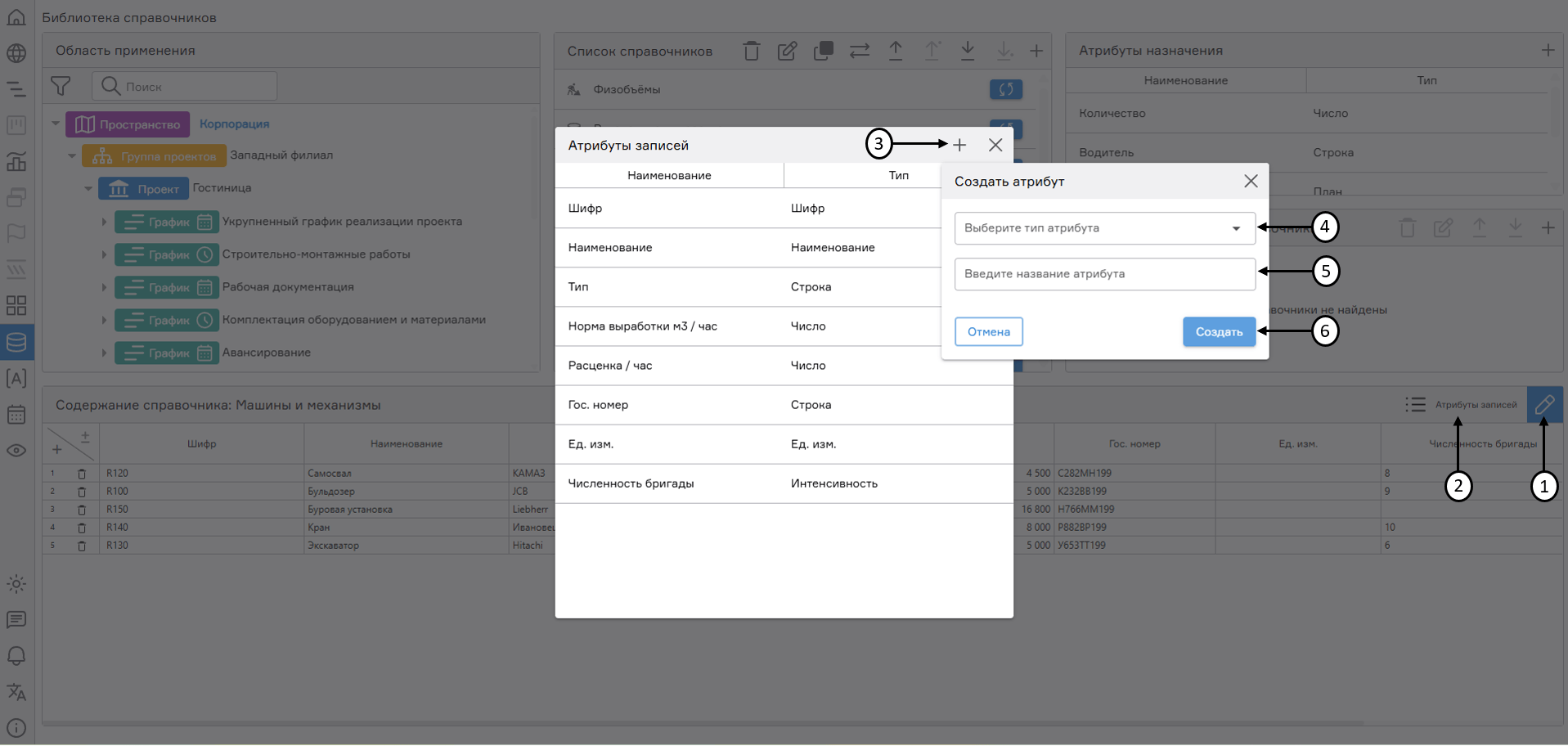 Создание собственных атрибутов справочника
Создание собственных атрибутов справочника
Для редактирования или удаления наименование ранее созданного атрибута необходимо в окне «Атрибуты записей» кликнуть по необходимому атрибуту, нажать кнопку «Удалить» (2) - для удаления этого атрибута, либо ввести скорректированное значение и нажать кнопку «Изменить» (1).
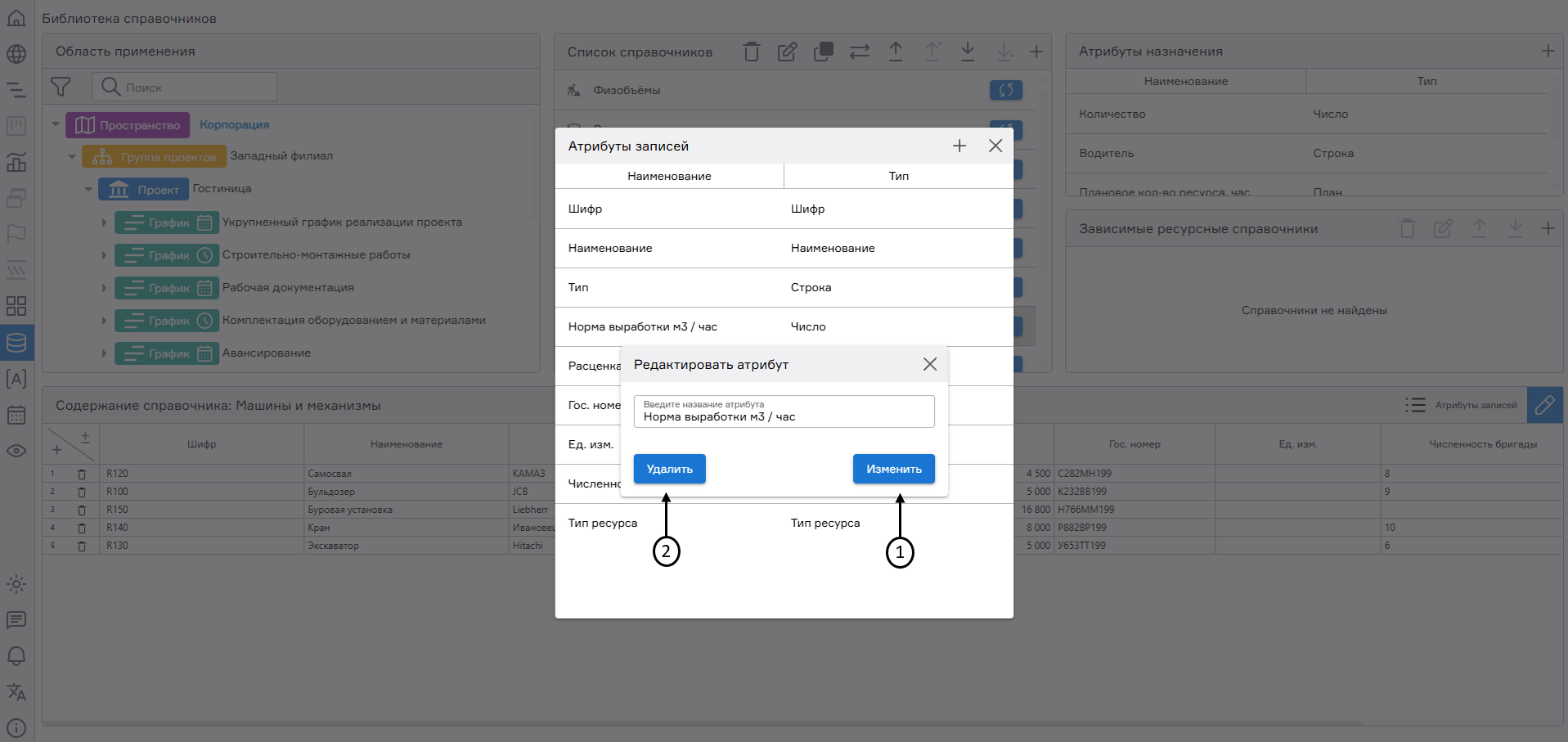 Редактирование собственных атрибутов справочника
Редактирование собственных атрибутов справочника
Создание атрибутов назначения справочника
Атрибуты назначения справочника – атрибуты, наполнение (и редактирование) значениями которых производится либо в момент назначения строки справочника на работу (или пакет работ) графика или после. Для создания атрибутов назначения справочника необходимо выбрать интересующий справочник в списке справочников (предварительно выбрав область применения), нажать кнопку «+» в области атрибутов назначения (1), в выпадающем окне необходимо ввести название создаваемого атрибута назначения (2), выбрать его тип из выпадающего списка доступных типов (3) и нажать кнопку «Создать» (4). Созданный атрибут появится в списке атрибутов назначения.
Доступны следующие типы атрибута назначения:
- Дата;
- Число;
- Строка;
- Деньги;
- План;
- Факт;
- Старт;
- Финиш;
- Распределение;
- Логический.
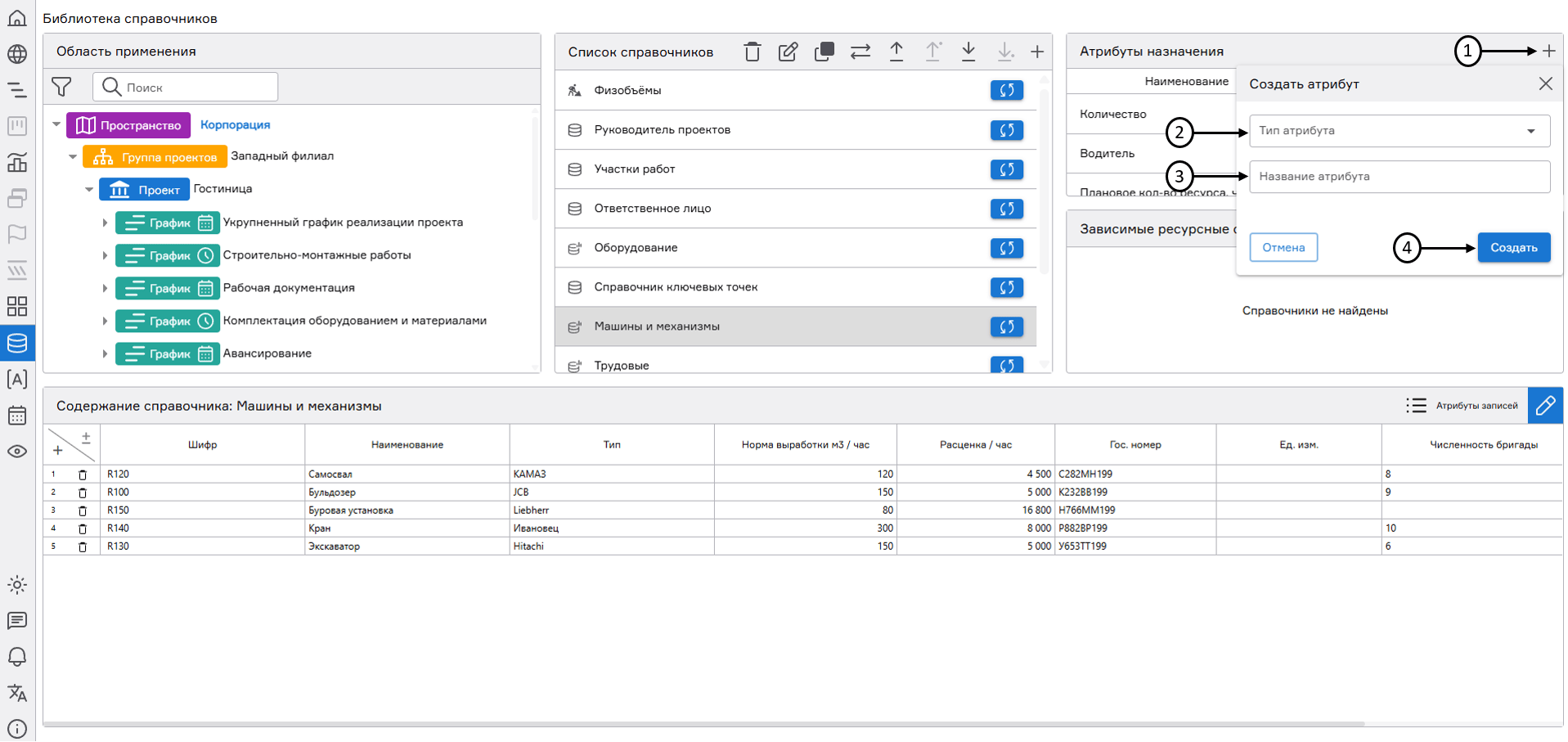 Создание атрибутов назначения справочника
Создание атрибутов назначения справочника
Наполнение и редактирование справочника
Для наполнения (создания строк) справочника необходимо выбрать интересующий справочник в списке справочников (предварительно выбрав область применения), нажать кнопку «Редактировать» (1), далее нажать кнопку «+Запись» (2). В области содержания справочника появится пустая строка, доступная для заполнения (редактирования) значениями.При добавлении новой строки в справочник большого содержания, новая строка автоматически появится в диапазоне видимости без прокрутки справочника. Для заполнения (редактирования) значений необходимо нажать левой кнопкой мыши на интересующий атрибут определенной строки справочника, ввести (скорректировать) значение и нажать «Сохранить» (3). Для удаления строки справочника необходимо нажать на соответствующую кнопку (4) напротив требуемой строки. Таким же образом выполняется изменение значений любых собственных атрибутов справочника. После завершения наполнения и изменения существующих значений строк справочника необходимо повторно нажать на кнопку «Редактирование».
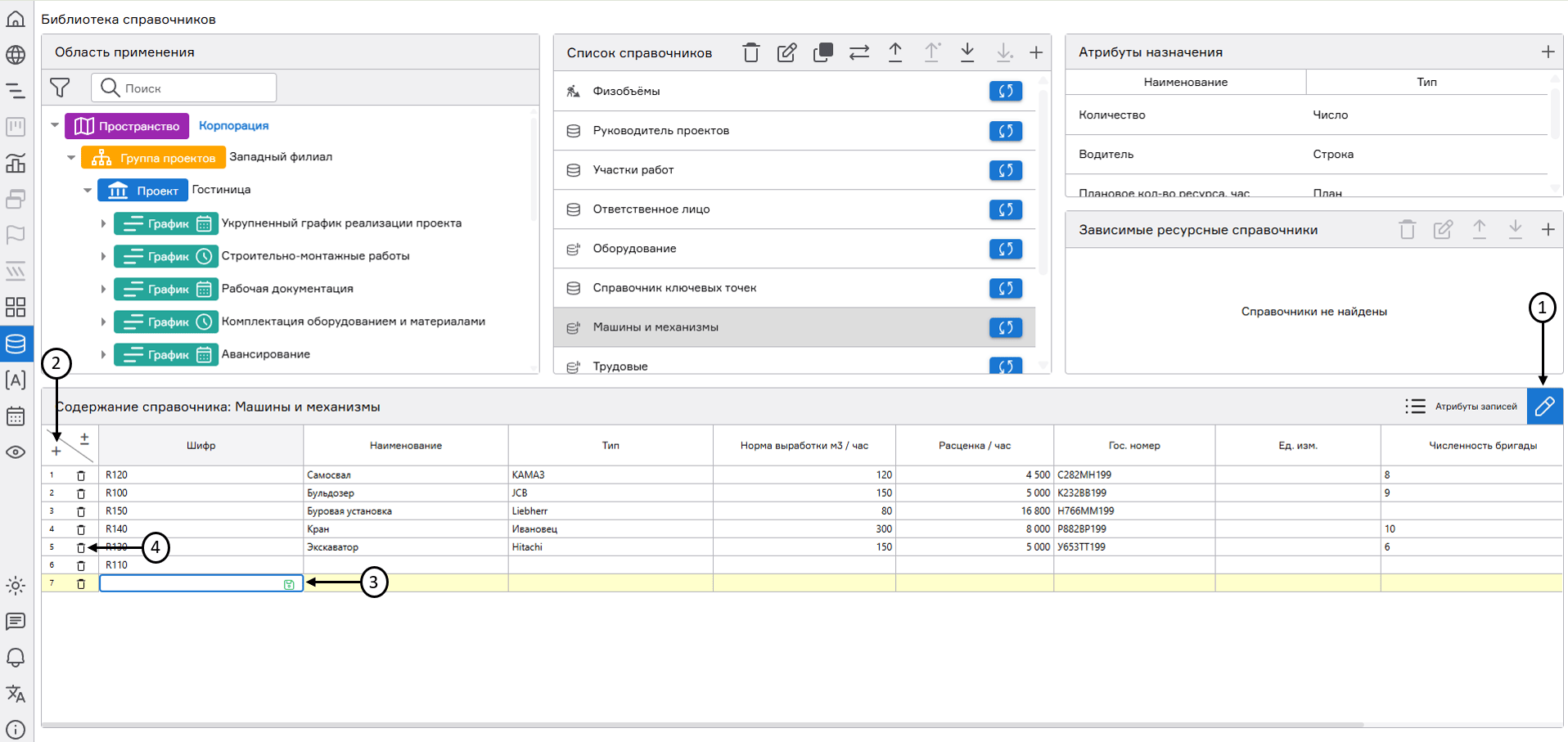 Наполнение и редактирование справочника
Наполнение и редактирование справочника
Обновление атрибутов по справочникам
В случае изменения содержания справочника доступно обновление/удаление значений атрибутов типа «Список» в версиях графика и назначений строк справочника на работы.
Для массового обновления значений атрибутов необходимо в области применения выбрать узел структуры проектов предприятия (1), справочник (2) и нажать на кнопку «Обновить назначения» (3). В открывшемся окне «Обновить значения в графиках» выбрать статус работ (4), на которых требуется обновление значений. В поле «Обновить/удалить значения» с помощью выпадающего списка выбрать опцию «Обновить» (5), далее выбрать тип значений:
- Назначений справочника (6) – обновляет значения строк справочника, назначенных на работы в разделе «Справочники» при работе с графиком;
- Атрибутов (типа «Список») (7) – обновляет значения атрибутов с типом «Список». Далее выбрать вид версии графика (8), в которой требуется обновление значений и нажать на кнопку «Выполнить» (9).
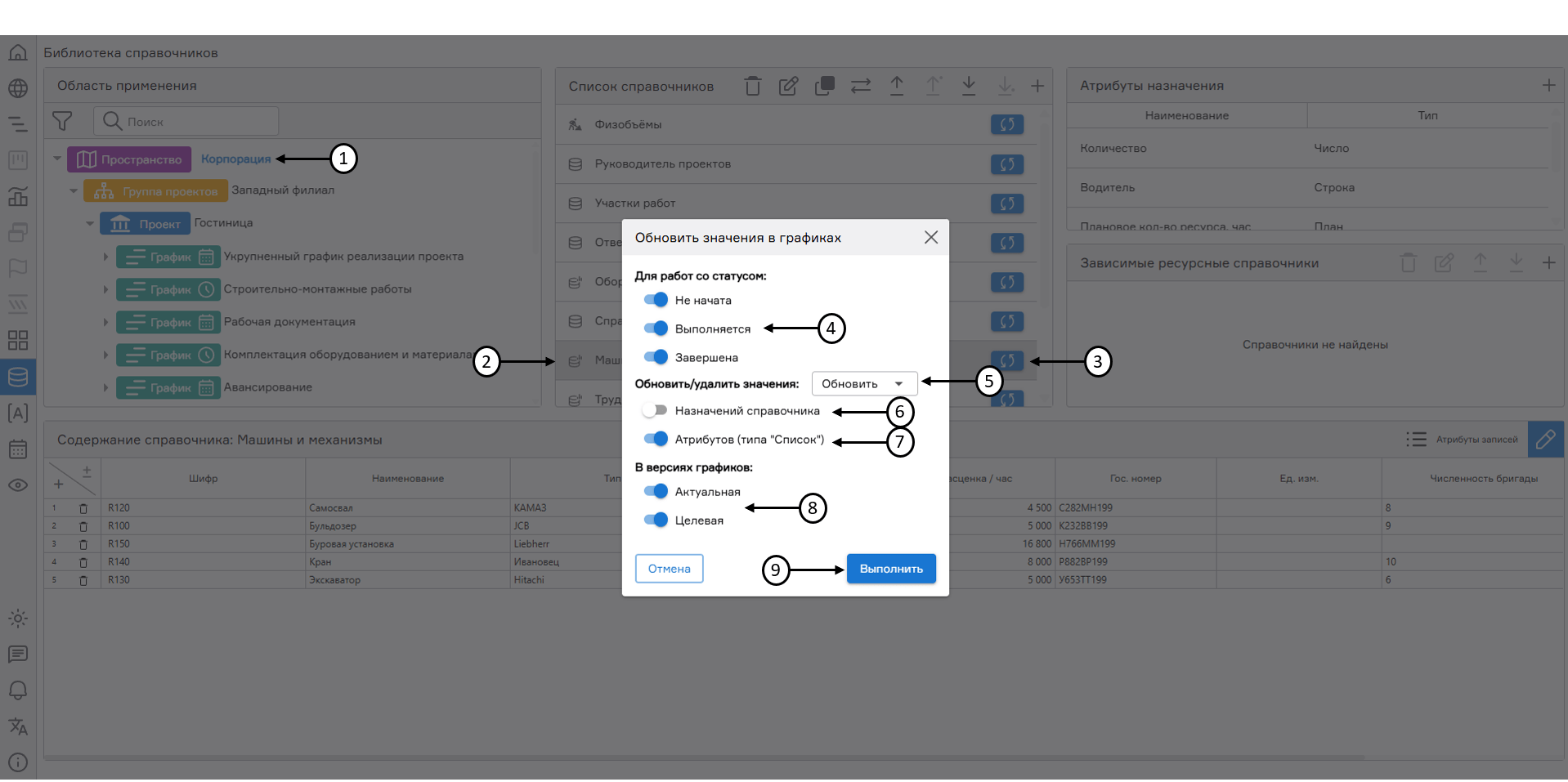 Обновление значений атрибутов в графиках
Обновление значений атрибутов в графиках
При успешном обновлении значений атрибутов в графике будут отображены новые записи из справочника, а также появится уведомление: «Справочные данные успешно обновлены».
Обновление значений атрибутов в версии графика производится аналогично рассмотренной выше настройке, однако перед настройкой обновления в области применения требуется выбрать конкретную версию (1) необходимого графика.
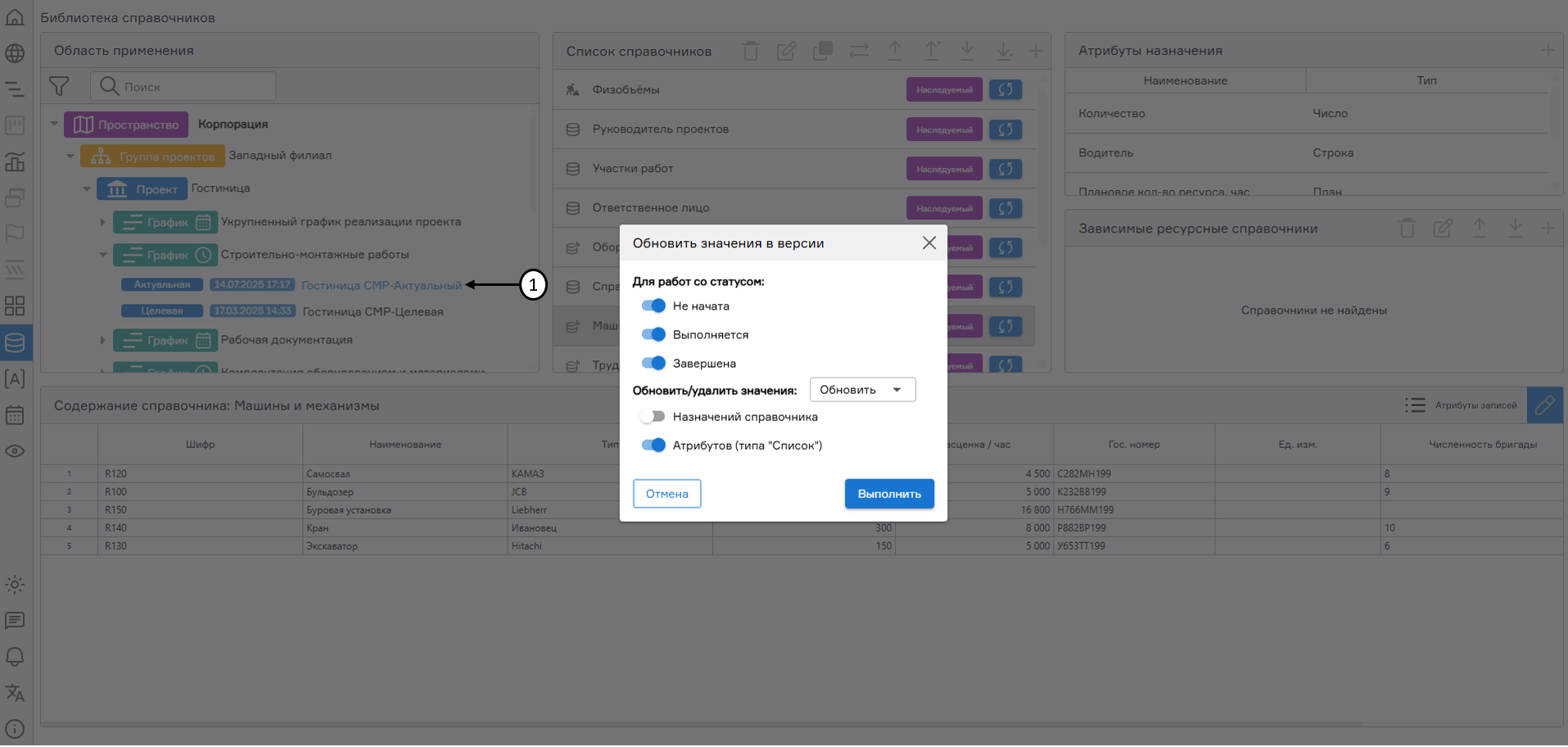 Обновление значений атрибутов в версии графика
Обновление значений атрибутов в версии графика
Для удаления значений атрибутов необходимо в области применения выбрать узел структуры проектов предприятия (1), справочник (2) и нажать на кнопку «Обновить назначения» (3). В открывшемся окне «Обновить значения в графиках» выбрать статус работ (4), на которых требуется удаление значений. В поле «Обновить/удалить значения» с помощью выпадающего списка выбрать опцию «Удалить» (5), далее выбрать тип значений к удалению (6), вид версии графика (7), в которой требуется удаление значений и нажать на кнопку «Выполнить» (8). В открывшемся окне подтвердить удаление назначений справочника/значения связанных атрибутов работ нажатием на кнопку «Подтвердить».
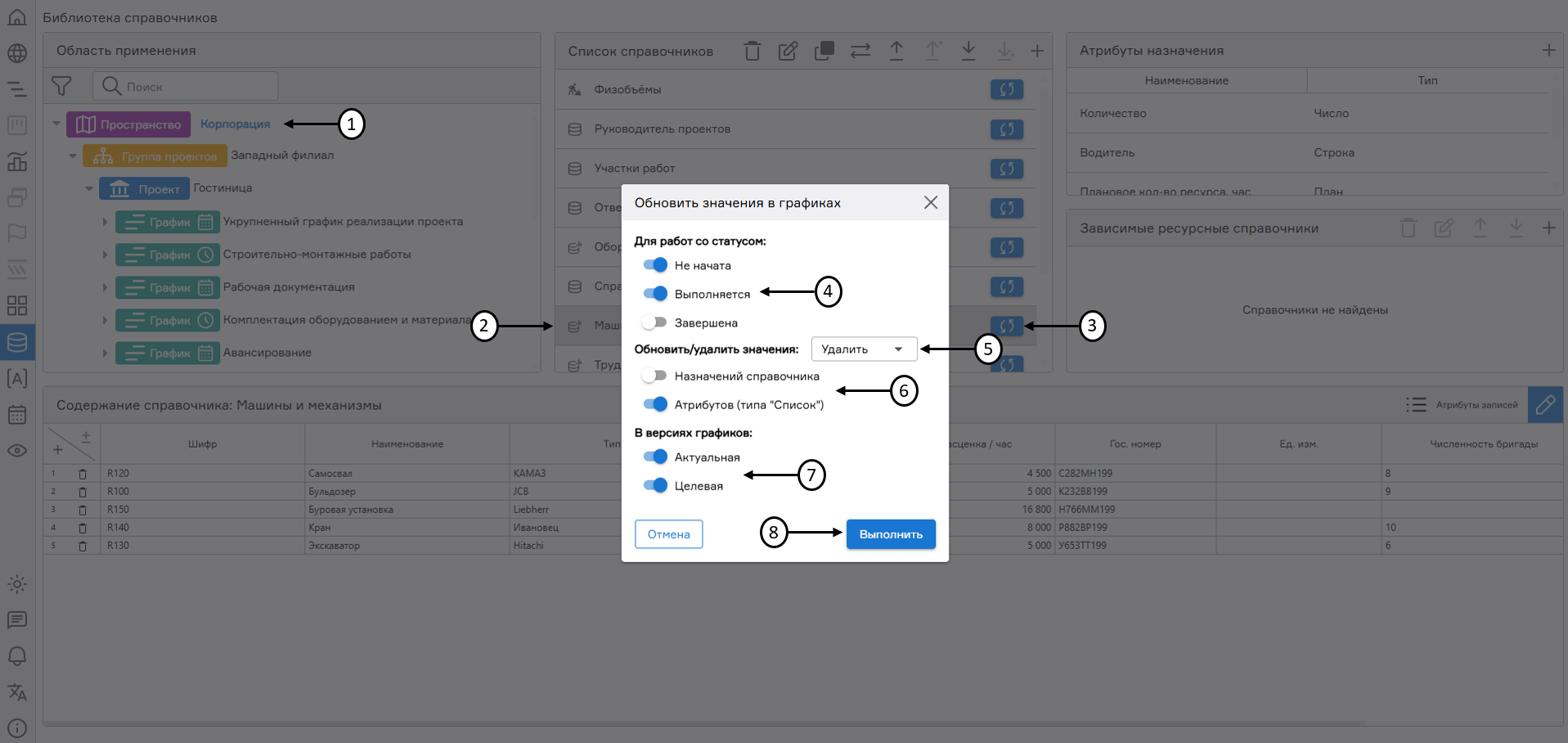 Удаление значений атрибутов в графиках
Удаление значений атрибутов в графиках
Внимание: При изменении или удалении значения атрибута в справочнике использовать старое значение для новых назначений связанного атрибута работы уже нельзя.
В случае, если значение атрибута (или запись целиком) было удалено из справочника, то при попытке обновления PLAN-R очищает значение связанного атрибута типа список/удаляет назначение данной строки справочника.
В случае, если обновляемые атрибуты работ в графиках участвуют в расчетных атрибутах или индикаторах, они должны быть пересчитаны или сброшены.
При настройке обновлений значений атрибутов для справочника «Физобъемы» в карточке работы обновляются атрибуты, входящие в состав обязательных атрибутов справочника.
Создание иерархического справочника
Для добавления иерархии в справочник необходимо выбрать интересующую запись справочника (1) и нажать на кнопку «± Дочерняя запись» (2). При добавлении дочерней записи у строки – родителя отобразится кнопка сворачивания/разворачивания дочерних записей (3) и появится пустая строка, доступная к заполнению.
 Создание иерархического справочника
Создание иерархического справочника
Зависимость справочников
Для создания зависимости справочников необходимо выбрать интересующий справочник из списка (1), нажать на кнопку «Редактировать» (2), далее выбрать «Атрибуты записей» (3).
В открывшемся окне создать атрибут (4) и выбрать тип атрибута «Связанный» (5). Пользователю необходимо выбрать справочник – донор (6), из которого будут браться значения, выбрать атрибут донора (7) и присвоить название создаваемому атрибуту (8), для сохранения изменений нажать на кнопку «Создать» (9). Для отмены создания/изменения атрибута необходимо нажать на кнопку «Отмена» (10).
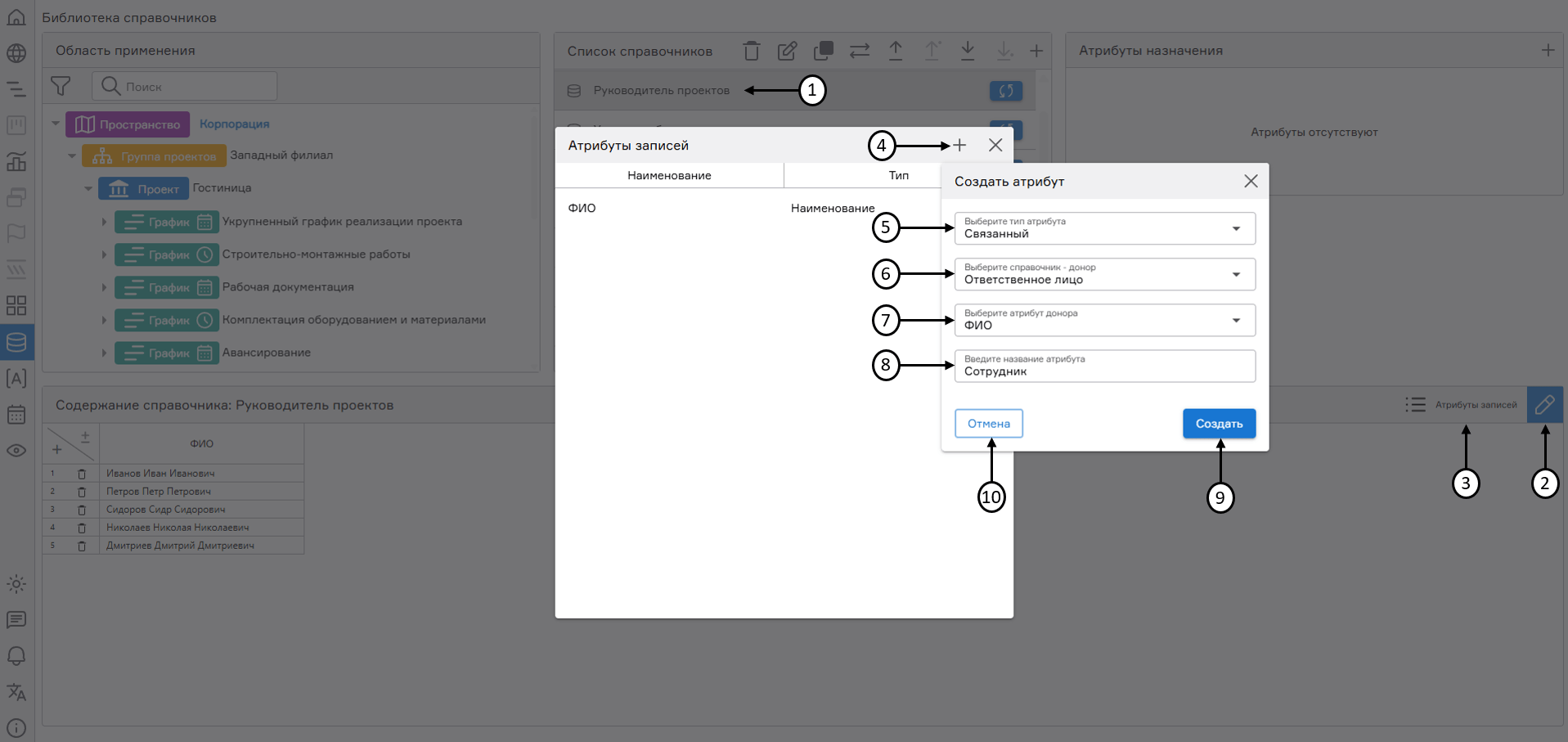 Создание связанного справочника
Создание связанного справочника
Атрибут из справочника – донора отобразиться в содержании выбранного справочника (1).
Заполнение/изменение атрибута производиться по двойному клику мыши на ячейку, в открывшемся окне требуется выбрать значение (2) и нажать на кнопку «Сохранить» (3).
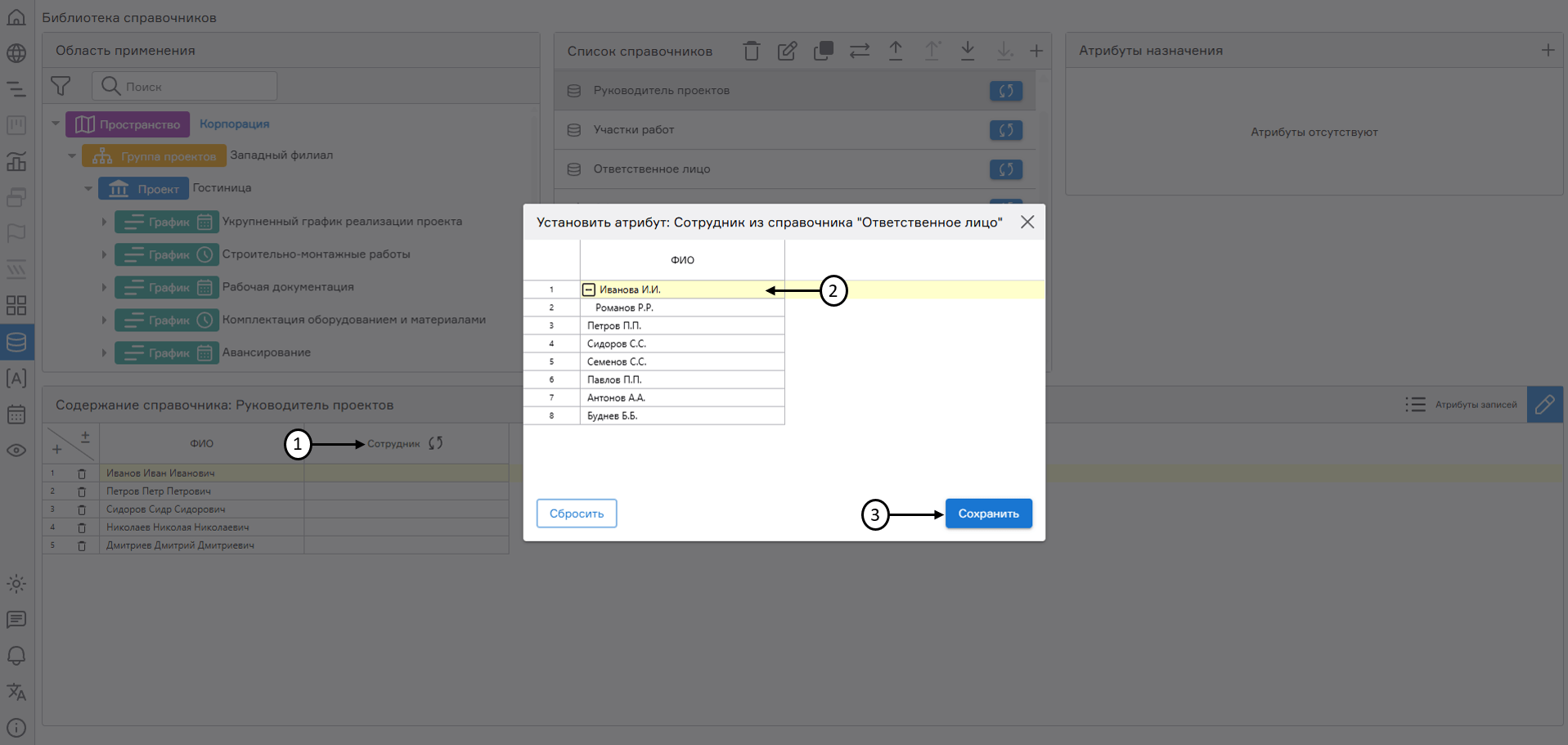 Заполнение атрибута в связанном справочнике
Заполнение атрибута в связанном справочнике
В случае изменения атрибутов справочника – донора, в справочнике с установленной связью по измененному атрибуту отобразиться знак восклицания, требующий актуализацию данных (1).
Для обновления данных по атрибуту необходимо нажать на кнопку обновления (2).
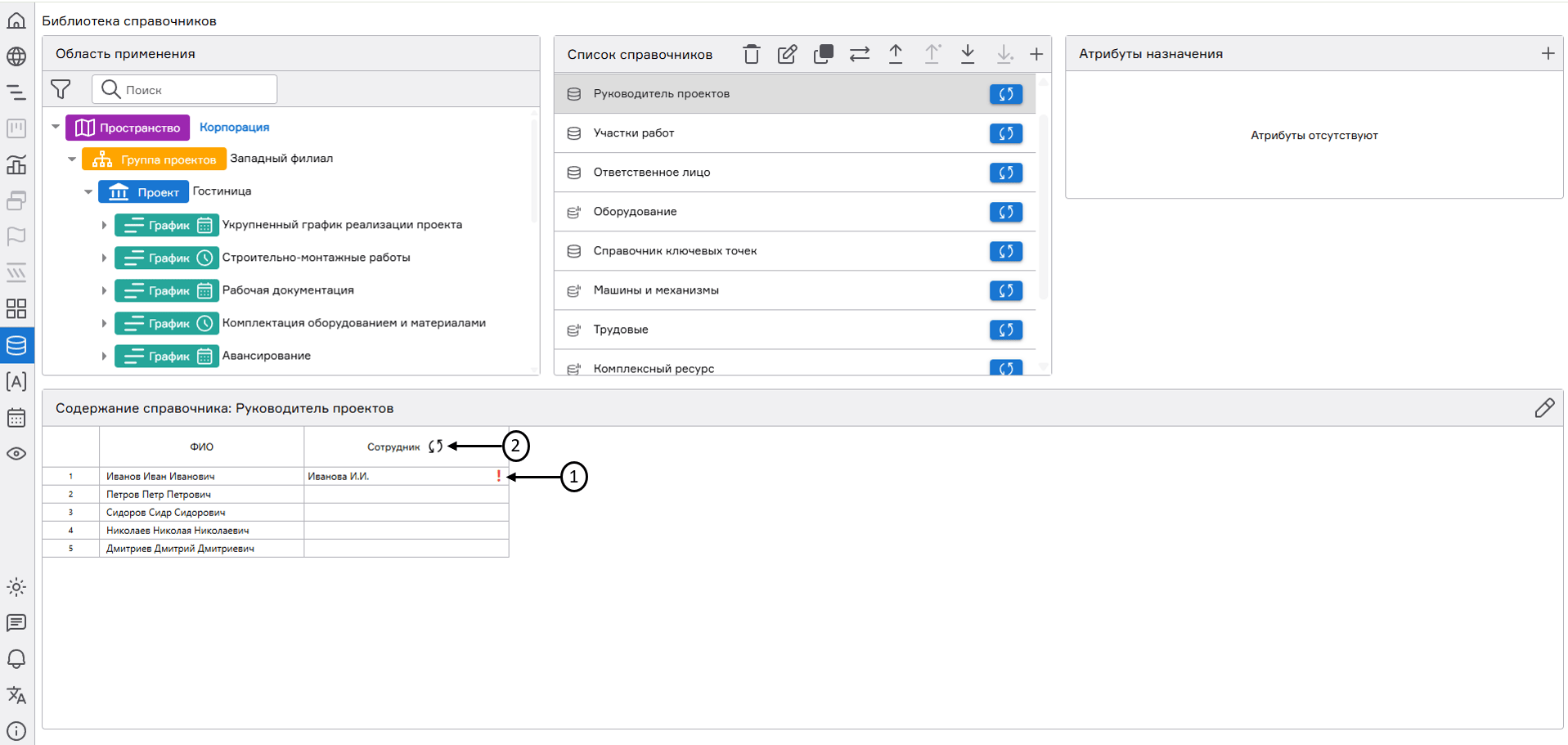 Обновление атрибута в связанном справочнике
Обновление атрибута в связанном справочнике
Удаление значения по атрибуту в связанном справочнике производится с помощью двойного клика на ячейку с назначенной ранее записью (1), в открывшемся окне необходимо нажать на кнопку «Сбросить» (2).
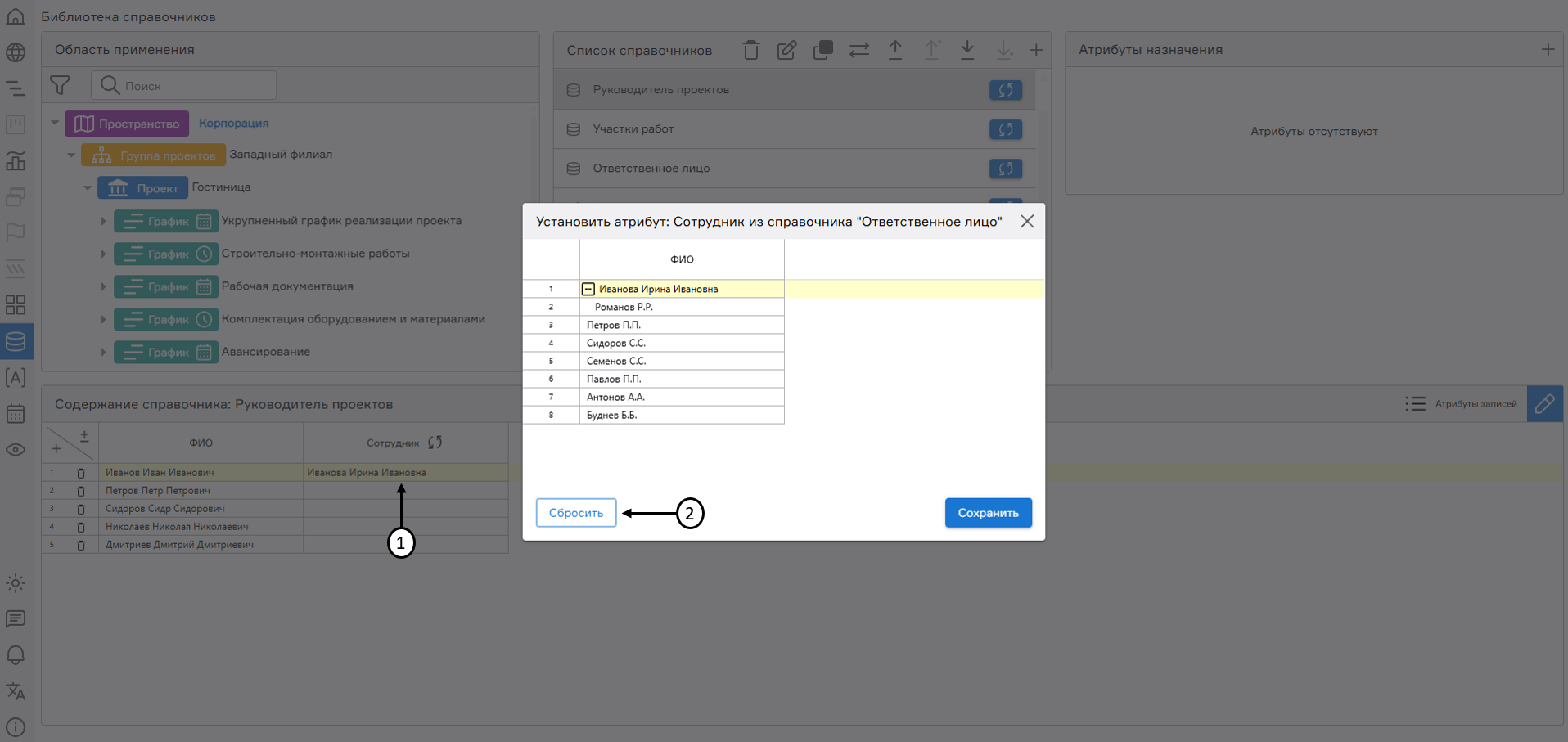 Удаление значения атрибута в связанном справочнике
Удаление значения атрибута в связанном справочнике
Справочник Физобъемы
Справочник Физобъемы предназначен для хранения типовых видов работ. Каждая компания самостоятельно определяет перечень работ, которые войдут в данный справочник. Справочник Физобъемы системный, его нельзя удалить. Справочник создается автоматически на уровне Пространства и наследуется в дочерние узлы структуры проектов предприятия.
Справочник Физобъемы может быть использован, как в Cost-R для укрупнения смет до видов работ (См. п. «Сметные данные Cost-R») , так и в PLAN-R в графике для хранения информации по физическому объему на работах см. п. («Карточка работы»).
Справочник имеет обязательный состав атрибутов:
- «Код ФО» - идентификатор физического объема для удобной кодировки строк справочника. Тип атрибута: строка. Ограничения на ввод значений в атрибут нет.
- «Наименование» - описание конкретного измеримого объема работ, который должен быть достигнут в ходе выполнения работы. Тип атрибута: наименование. Ограничения на ввод значений в атрибут нет.
- «Единица измерения» - единица измерения физического объема. Тип атрибута: единица измерения. Ограничения на ввод значений в атрибут нет.
- «Численность бригады» - количество человек на работе, непосредственно выполняющих физический объем. Тип атрибута: Интенсивность. В атрибут можно внести только числа. Рассчитывается автоматически при наличии «Базовой интенсивности» и «Уд.трудозатрат» по формуле: Численность бригады=Уд.трудозатраты* Интенсивность
- «Расценка» - стоимость единицы физического объема. Тип атрибута: деньги. В атрибут можно внести только числа.
- «Интенсивность» - количество физического объема за единицу времени. Тип атрибута: Интенсивность. В атрибут можно внести только числа. Рассчитывается автоматически при наличии «Численности бригады» и «Уд.трудозатрат» по формуле: Интенсивность=(Численность бригады)/(Уд.трудозатраты).
Если при импорте файла справочника по сценариям обновления или замены полученное значение Базовой интенсивности ≠ Численность бригады / Уд. Трудозатраты, то данная запись не загружается, выдается предупреждение о некорректности импорта. - «Уд. трудозатраты» - количество чел.-час на единицу физического объема. Тип атрибута: число. В атрибут можно внести только числа. Рассчитывается автоматически при наличии «Численности бригады» и «Базовой интенсивности» по формуле: Уд.трудозатраты= (Численность бригады)/(Интенсивность).
Информацию в справочнике можно обновить через импорт файла xlsx. (См. п. «Импорт и экспорт справочников»). Если удалить запись из справочника, то значение ФО, передаваемое в график, не удалится.
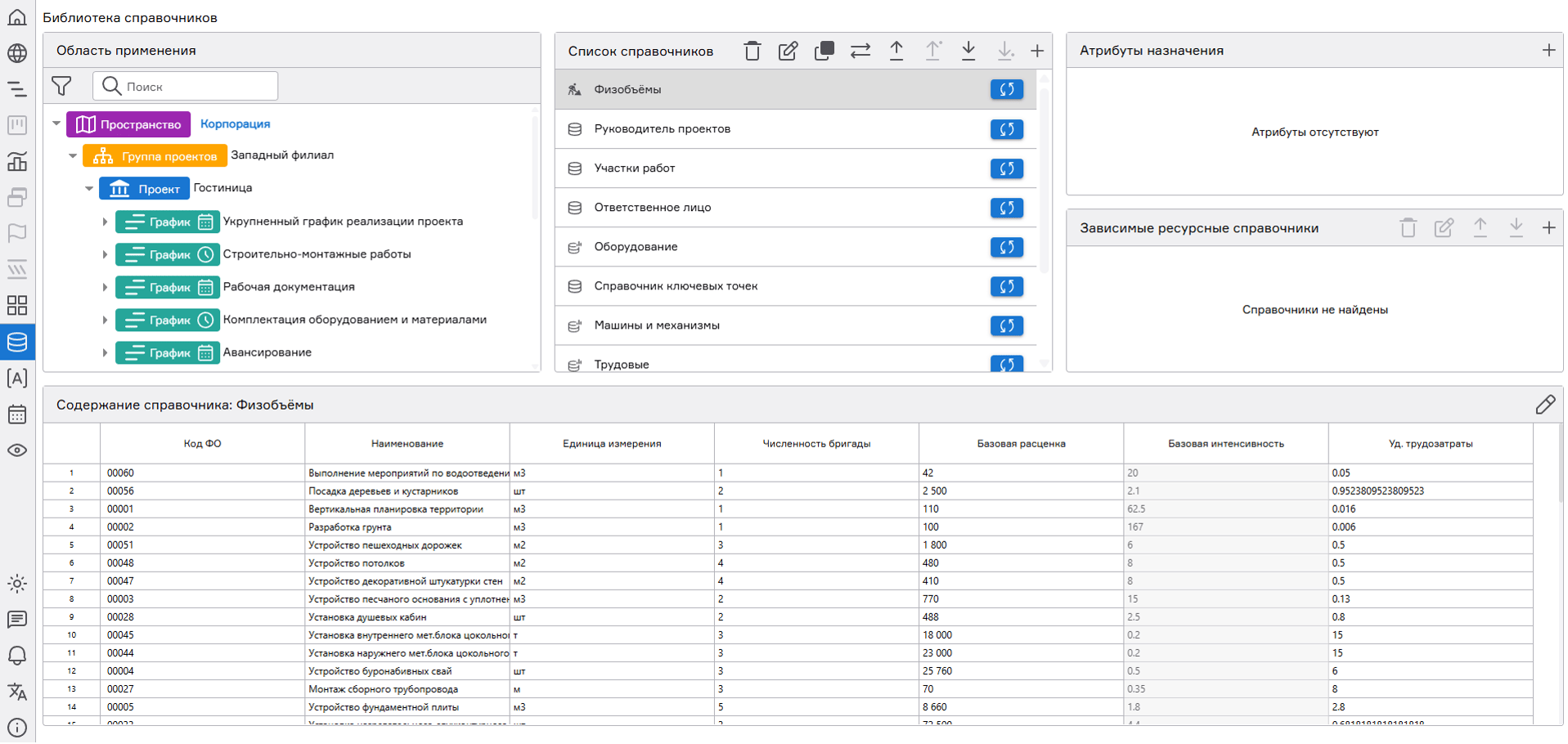 Справочник ФО
Справочник ФО